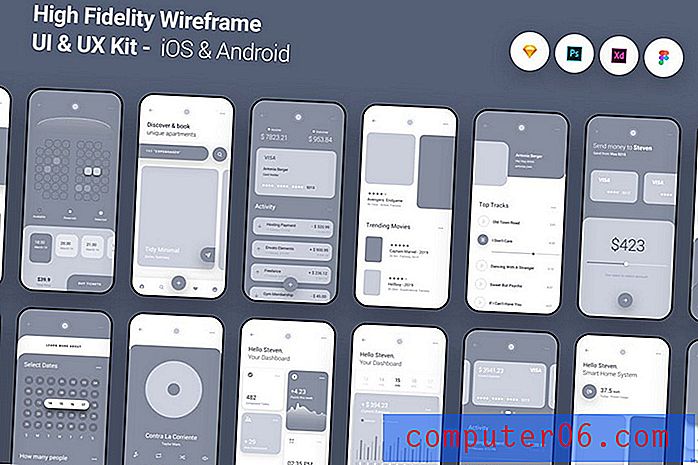Come vedere quali dispositivi stanno ricevendo messaggi di testo inoltrati da un iPhone
Se hai un iPad o un secondo iPhone, probabilmente avrai notato che puoi ricevere e inviare iMessage da quegli altri dispositivi. Ciò consente di rimanere facilmente connessi tramite l'app Messaggi, garantendo al contempo che le conversazioni siano aggiornate su entrambi i dispositivi.
Recentemente Apple ha dato a questi dispositivi la possibilità di utilizzare la funzione anche con i messaggi di testo, tramite una funzione su iPhone chiamata Inoltro di messaggi di testo. Ma se preferisci che gli altri tuoi dispositivi non abbiano la possibilità di vedere o inviare messaggi di testo, allora potresti voler assicurarti che questa funzione sia disattivata. Il nostro tutorial qui sotto ti mostrerà dove trovare il menu che contiene queste informazioni in modo che tu possa assicurarti che i messaggi di testo che invii e ricevi possano essere inviati o ricevuti solo sul tuo iPhone.
Controlla le impostazioni di inoltro dei messaggi di testo su un iPhone
I passaggi di questa guida sono stati scritti utilizzando un iPhone 5, in iOS 9.3. Questi passaggi funzioneranno anche con altri modelli di iPhone che utilizzano iOS 9 o versioni successive.
Passaggio 1: apri il menu Impostazioni .

Passaggio 2: scorrere verso il basso e selezionare l'opzione Messaggi .
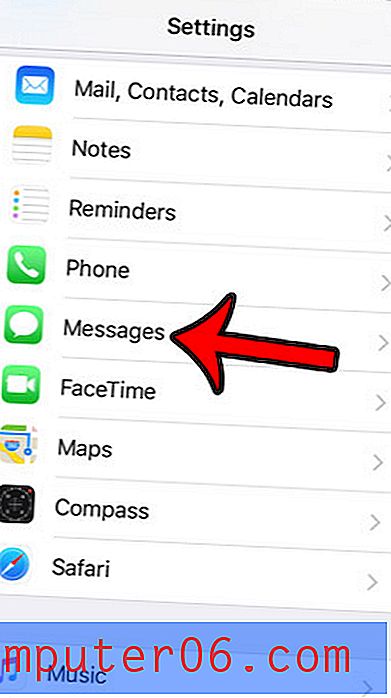
Passaggio 3: selezionare l'opzione Inoltro SMS .
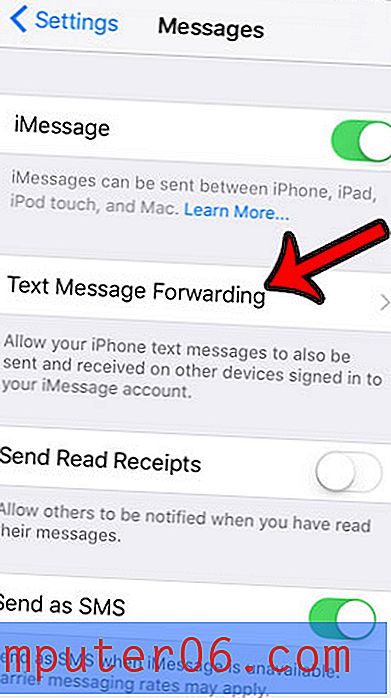
Passaggio 4: selezionare i pulsanti a destra delle opzioni elencate qui. Questi sono gli altri dispositivi iOS che utilizzano il tuo ID Apple. Se il pulsante a destra di una delle opzioni di questo menu ha un'ombra verde intorno, allora quel dispositivo è in grado di ricevere e inviare messaggi di testo dal tuo iPhone.
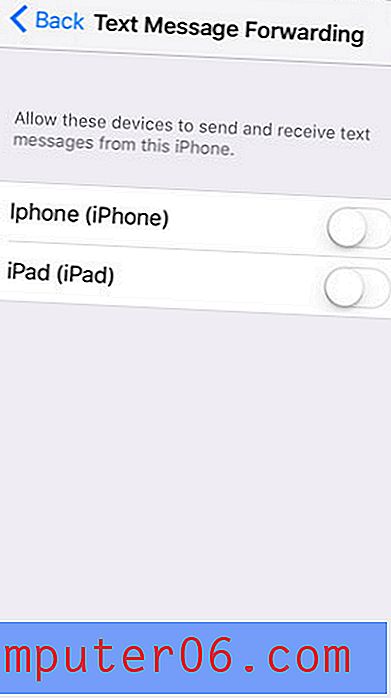
Di recente hai iniziato a scaricare un aggiornamento iOS, ma hai deciso di pianificarlo per una notte? Se in seguito decidi che desideri posticipare l'aggiornamento, questo articolo ti mostrerà come annullare un aggiornamento pianificato.